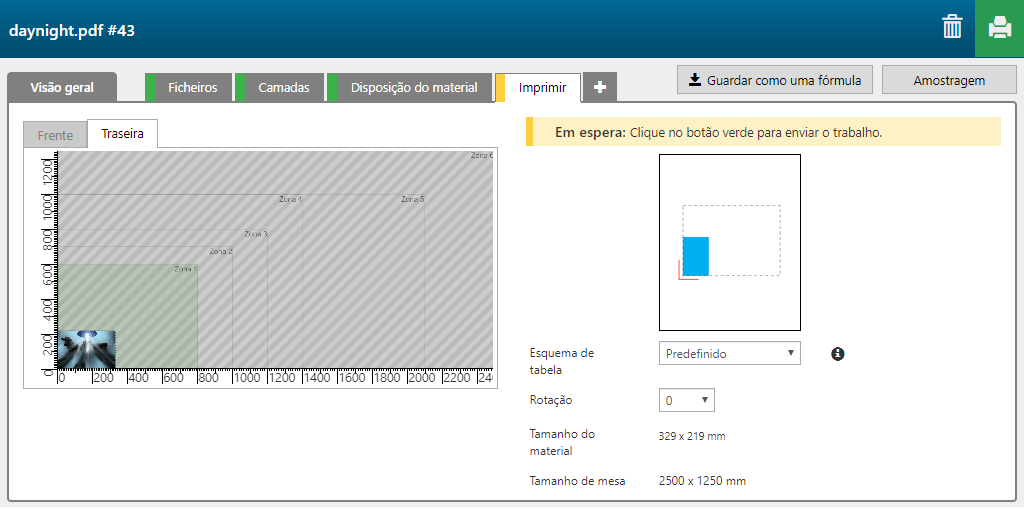Com a fórmula [Troca dia/noite] pode criar uma aplicação que exibe imagens diferentes durante o dia e quando a retroiluminação está ligada. É utilizada uma segunda imagem para bloquear seletivamente a retroiluminação.
No exemplo em baixo, o PDF de 2 páginas apresenta a seguinte informação.
Uma página com uma imagem de cor na vista diurna.
Uma página com uma segunda imagem para bloquear seletivamente a retroiluminação.


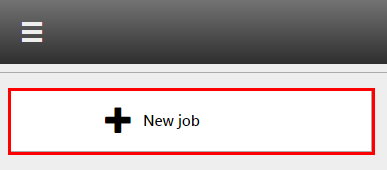
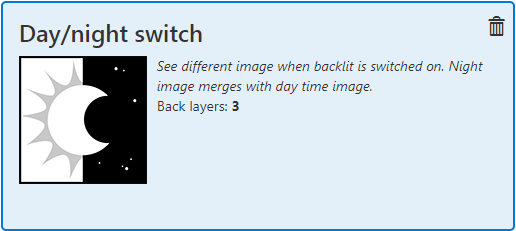
Verifique/selecione as definições para:
[Impressora]
[Suporte]
[Modo de impressão]
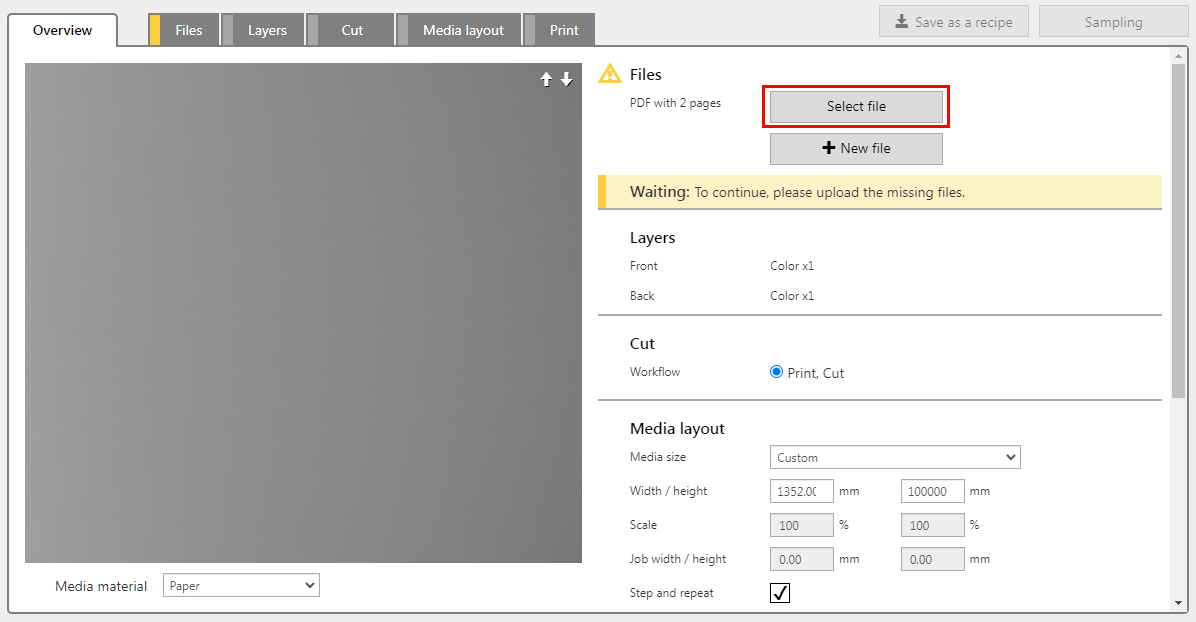
O seu PDF deve conter uma imagem que será utilizada para a imagem de Dia e outra para a imagem de Noite.
A fórmula atribui automaticamente as definições por camada. Verifique as definições e ajuste-as, se necessário.
A fórmula [Troca dia/noite] contém 3 camadas impressas na parte de trás do material.
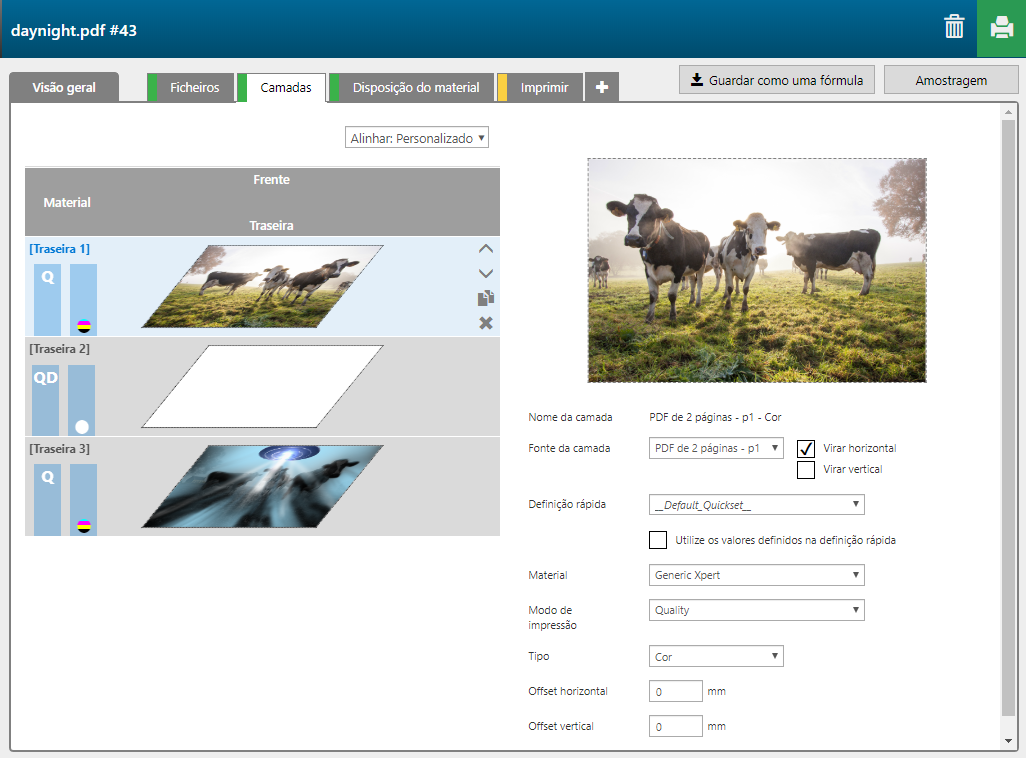
Durante o dia, a camada de branco mascara a imagem na camada traseira. Durante a noite, quando a luz é ligada, as áreas brancas na imagem permitem a passagem de mais luz pelas camadas de tinta e a imagem fica agora visível à frente.
|
Número de camada |
[Nome da camada] |
[Fonte da camada] |
[Modo de impressão] |
Comentário |
|---|---|---|---|---|
|
[Traseira] 1 |
2 pages PDF - p1 - Color |
2 pages PDF - p1 |
Quality |
A imagem na página 1 é impressa em CMYK. |
|
[Traseira] 2 |
2 pages PDF - p1 - Color |
2 pages PDF - p1 |
Quality-Density W only |
A forma completa da imagem é impressa a branco. |
|
[Traseira] 3 |
2 pages PDF - p2 - Color |
2 pages PDF - p2 |
Quality |
A imagem na página 2 é impressa em CMYK. |